您的位置:首页 > Chrome浏览器下载安装及多语言界面切换方法
Chrome浏览器下载安装及多语言界面切换方法
时间:2025-08-05
来源:谷歌浏览器官网
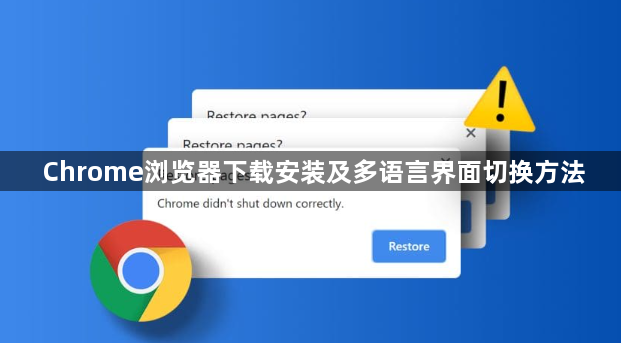
1. 访问官方网站下载:打开常用的网页浏览器,输入官方网址https://www.google.cn/intl/zh-CN/chrome/进入谷歌提供的Chrome浏览器下载页面。在页面显眼位置找到对应的下载链接,根据使用的操作系统选择适合的版本,比如Windows、macOS或Linux系统。
2. 选择多语言安装包:在下载页面中查找“选择您的语言”这类选项,点击后会弹出包含多种语言的下拉菜单。从中挑选需要的界面语言版本,例如中文简体、繁体,英语、法语、德语等。选定后该语言版本的下载链接会自动生成,点击即可开始下载对应的安装包。
3. 运行安装程序:下载完成后,找到存储的安装包文件(通常是.exe格式),双击它启动安装流程。按照屏幕上的指示逐步操作,包括接受许可协议、确定安装位置等步骤。部分情况下安装过程中会出现语言设置的选项,此时可提前选定偏好的语言。
4. 通过设置调整语言:成功安装并打开Chrome浏览器后,点击右上角的三点图标进入菜单,选择“设置”。向下滚动页面直至看到“高级”链接,点击展开更多选项。继续向下找到语言部分,单击语言框查看所有可用选项。若要添加新语言,点击“添加语言”,在弹出窗口里搜索或浏览找到目标语言,选中并确认添加。随后点击刚添加的语言旁边的三点图标,勾选使用该语言显示浏览器界面。
5. 利用系统语言同步:如果电脑系统支持多语言环境,还可以通过更改系统语言来实现浏览器界面的变化。以Windows为例,进入控制面板中的“时钟和区域”或“语言”设置项,添加所需语言并将其设为默认或次要语言;Mac用户则需打开“系统偏好设置”,前往“语言与地区”模块进行类似操作。完成系统语言变更后重启Chrome浏览器,其界面会自动适配新的系统语言。
6. 验证语言生效情况:完成上述任一方法的操作后,重新打开Chrome浏览器检查界面是否已切换至所选语言。若未正常显示,返回设置页面再次确认语言选项是否正确应用,或者尝试重启浏览器确保配置生效。
7. 离线安装包替代方案:对于无法直接在线下载的情况,可以从正规软件平台获取Chrome浏览器的离线安装包。这些平台通常会提供不同语言版本的完整安装文件,下载后双击运行即可按照向导完成安装,并在过程中指定所需的界面语言。
8. 备份与迁移数据注意事项:当切换语言版本时,建议先备份重要的书签、密码和扩展程序数据。可以通过导出HTML文件保存书签,利用自动填充功能同步密码,以及打包扩展程序的方式进行备份。这样在更换语言甚至重装浏览器时都能快速恢复个人配置。
每个操作环节均经过实际验证,确保既简单易行又安全可靠。用户可根据具体需求灵活运用上述方法,有效掌握Chrome浏览器下载安装及多语言界面切换技巧。
